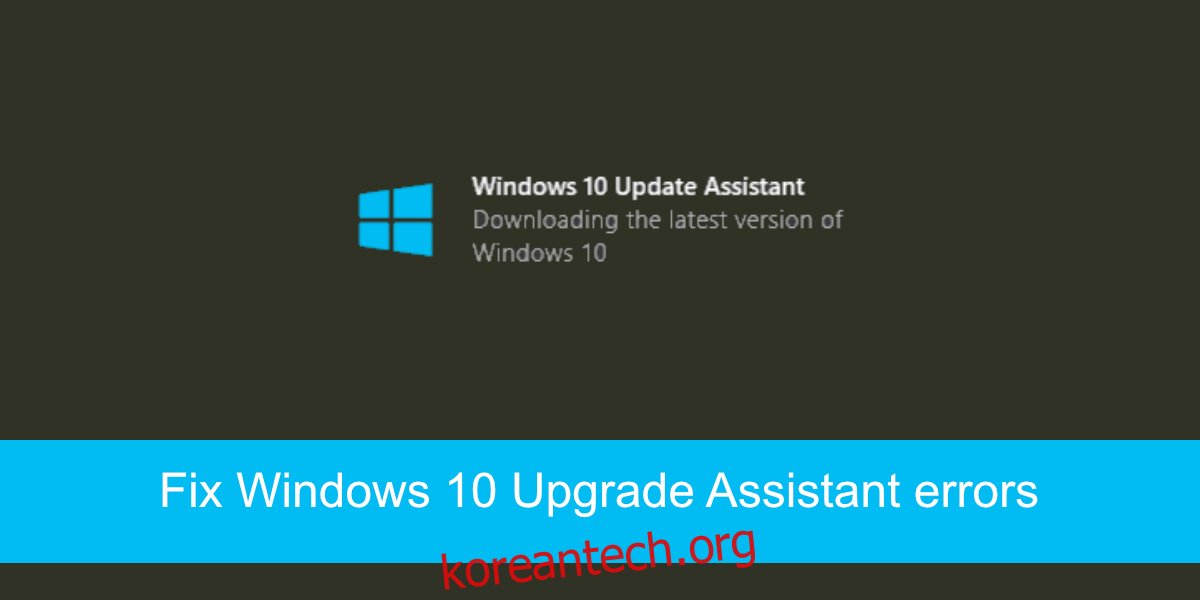Microsoft는 사용자에게 Windows 10을 업그레이드하는 두 가지 방법을 제공합니다. Windows 업데이트 및 Windows 10 업그레이드 도우미 앱.
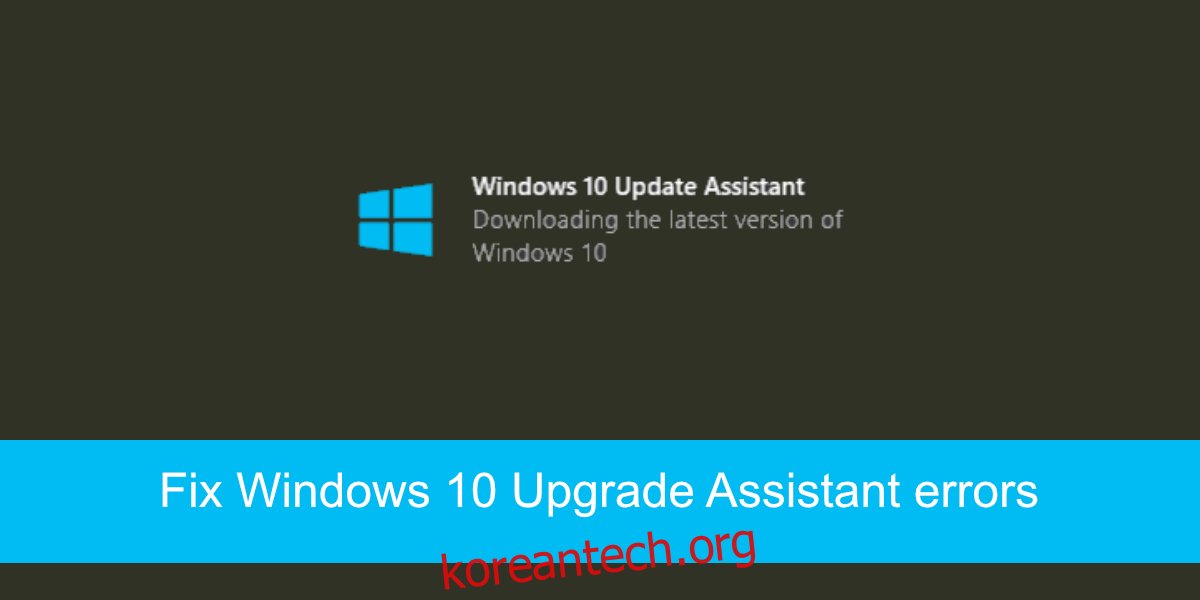
목차
Windows 10 업그레이드 도우미
Windows 10 업그레이드 도우미 앱은 사용자가 공식 Microsoft 웹 사이트에서 다운로드할 수 있는 독립 실행형 앱입니다. 그것은 두 가지 일을 합니다. 시스템 호환성 문제를 확인하고 다음 버전의 Windows 10을 다운로드 및 설치합니다. Windows 업데이트를 통해 업데이트가 제공될 때까지 기다리지 않으려면 일반적으로 업그레이드 도우미를 사용하여 업데이트를 강제 실행할 수 있습니다.
Windows 10 업그레이드 도우미는 다음 버전의 OS를 다운로드하려면 Microsoft 서버에 연결해야 합니다. 따라서 다운로드 및 설치 과정에서 문제가 발생할 수 있습니다.
Windows 10 업그레이드 도우미 오류 수정
Windows 10 업그레이드 도우미 앱을 실행하는 데 문제가 있는 경우 먼저 다음을 시도해 보세요.
앱을 종료합니다. 시스템을 다시 시작하고 앱을 다시 실행하십시오.
앱을 삭제하고 다시 다운로드하세요.
Windows 드라이브에 최소 20GB의 여유 공간이 있는지 확인하십시오.
체크리스트를 통해 시스템을 업그레이드할 준비가 되었는지 확인하십시오.
업그레이드하려면 하루나 이틀을 기다리십시오. 마이크로소프트의 서버 5월 한 번에 업그레이드하려는 너무 많은 사람들로 인해 너무 많은 부하를 받고 있습니다.
여전히 앱을 실행할 수 없거나 중간에 중지되는 경우 아래 수정 사항을 시도해 보세요.
호환성 문제 해결
업그레이드 지원은 시스템의 호환성 문제를 확인합니다. 더 이상 드라이버 업데이트를 받을 수 없는 하드웨어, 오래된 드라이버 또는 업그레이드를 방해하거나 차단할 수 있는 앱이 있는 경우 제거하십시오.
레거시 하드웨어와 같이 해결할 수 없는 호환성 문제가 있는 경우 미디어 생성 도구를 사용하여 강제로 업그레이드할 수 있습니다.
호환성 문제는 업데이트를 효과적으로 차단합니다.
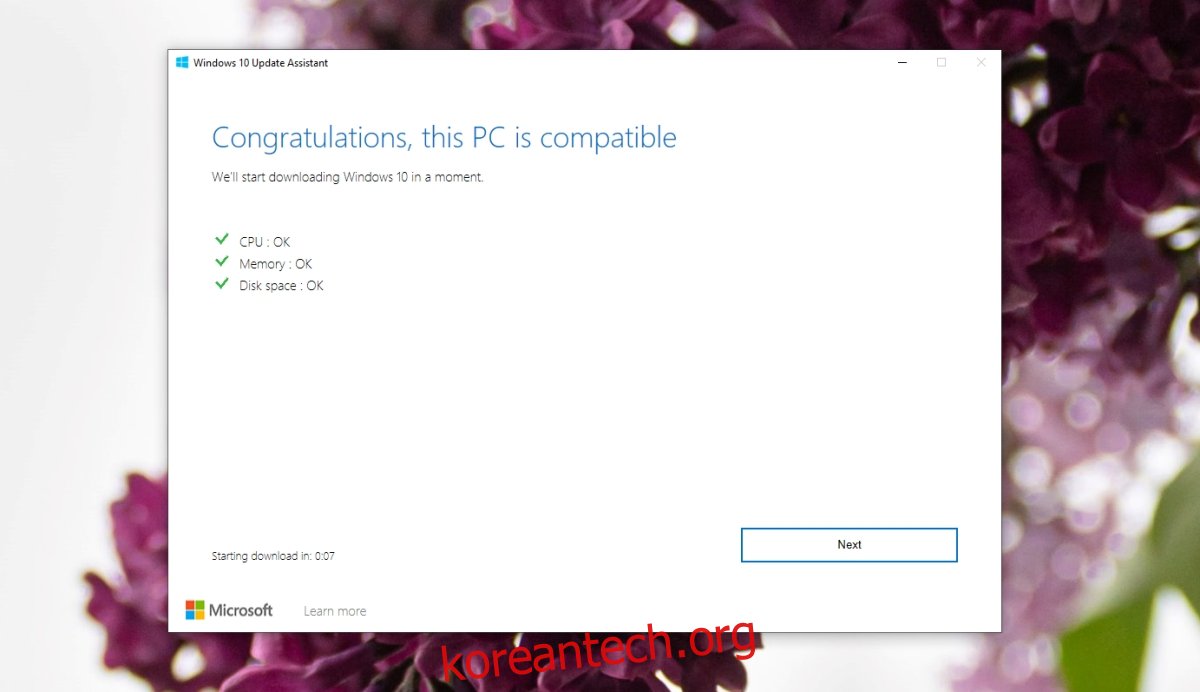
미디어 생성 도구 사용
미디어 생성 도구를 사용하여 Windows 10의 다음 버전으로 업그레이드할 수도 있으며 호환성 검사를 실행하지 않습니다.
다운로드 미디어 생성 도구(다음 릴리스용으로 업데이트되었는지 확인).
도구를 실행하고 현재 Windows 10 에디션(예: Home 64비트)을 선택하십시오.
ISO를 USB에 굽습니다.
USB가 생성되면 USB를 열고 안에 있는 Setup.exe 파일을 실행합니다.
Windows 10은 전체 업그레이드를 수행합니다.
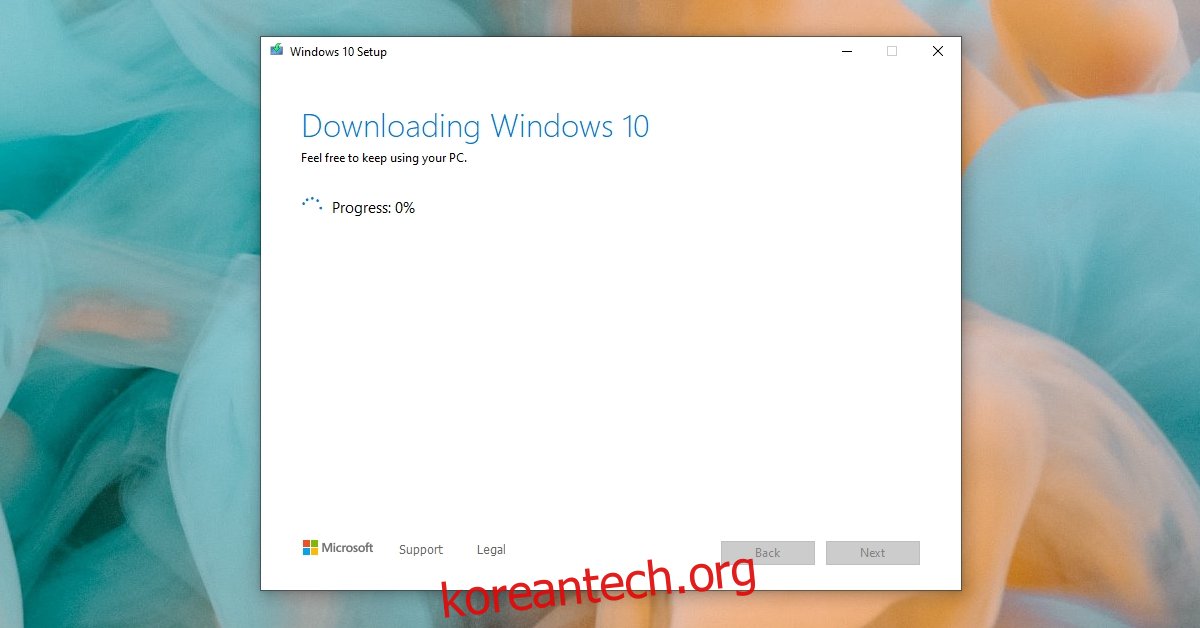
업데이트를 기다리세요
업그레이드 지원 도구를 사용할 수 없고 미디어 생성 도구가 업데이트되지 않은 경우 Windows 업데이트를 통해 업데이트가 출시될 때까지 기다릴 수 있습니다. 일반적으로 업데이트는 한 달 후에 모든 사용자에게 롤아웃되므로 대기 시간이 그리 길지 않습니다.
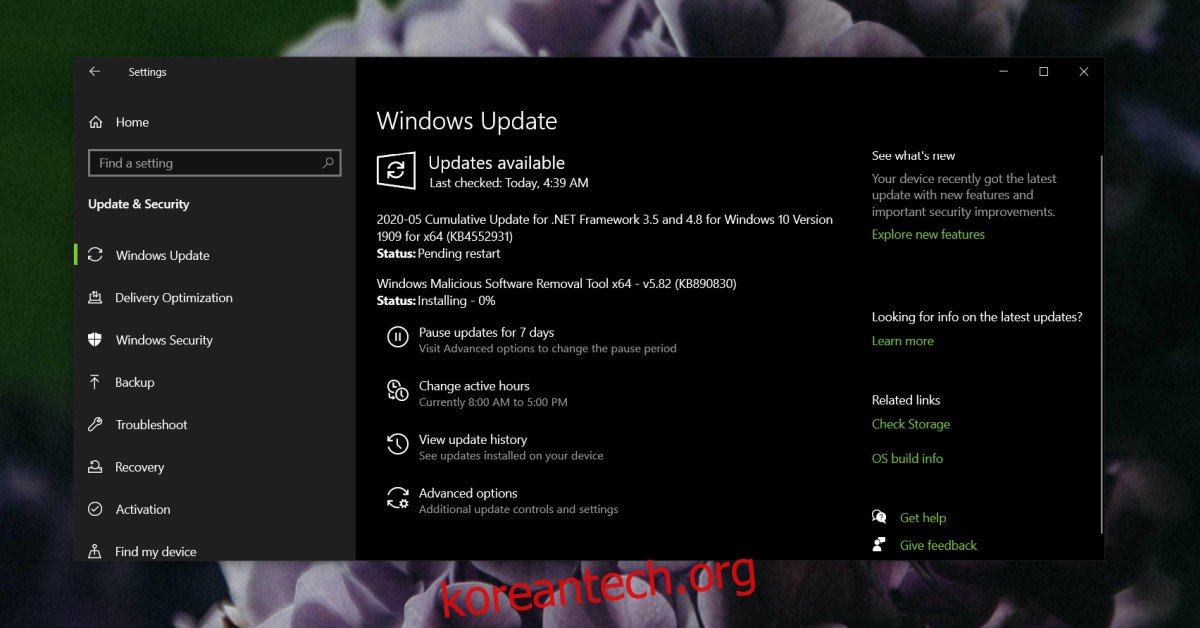
결론
Windows 10 업그레이드 도우미는 처음에 Windows 7에서 Windows 10으로 업그레이드하는 사용자를 위한 것이었습니다. 앱이 중단되지는 않았지만 Media Creation Tool도 잘 작동하기 때문에 실제로 필요하지 않습니다.